怎么给电脑硬盘重新分区
电脑硬盘重新分区通常需要使用磁盘管理工具。
电脑硬盘重新分区是一个相对复杂的过程,需要谨慎操作,以下是详细的步骤和注意事项:
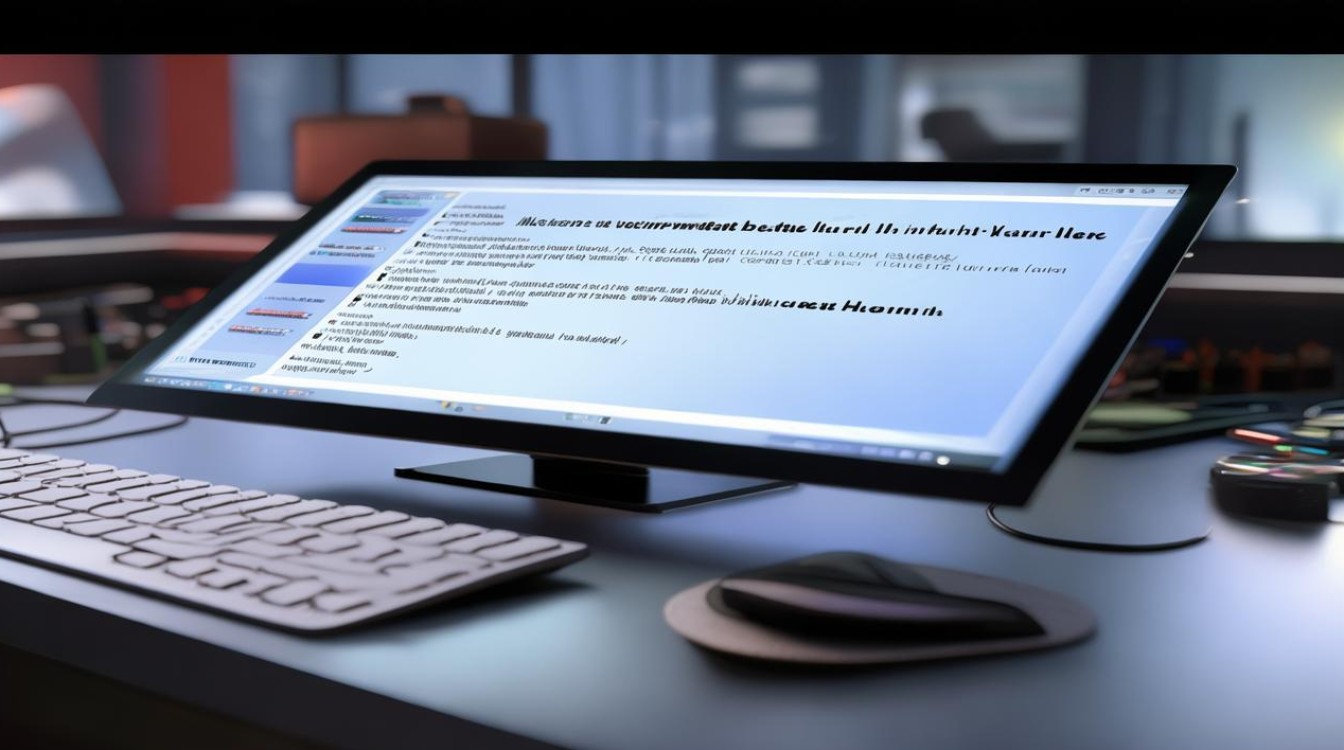
准备工作
- 备份数据:在进行任何磁盘操作之前,最重要的一步是备份所有重要数据,可以使用外部硬盘、云存储或其他备份工具来确保数据安全。
- 下载分区工具:你需要一个可靠的分区工具,如AOMEI Partition Assistant、EaseUS Partition Master或Windows自带的磁盘管理工具(适用于Windows 10/11)。
- 创建可启动盘:如果你使用的是第三方分区工具,可能需要创建一个可启动盘来运行这些工具,这可以通过USB驱动器来实现。
使用Windows内置磁盘管理工具进行分区
- 打开磁盘管理:按下
Win + X键,选择“磁盘管理”。 - 缩小分区:右键点击你想要缩小的分区(通常是C盘),选择“压缩卷”,然后输入你想要缩小的大小,这将在当前分区后面创建一个未分配的空间。
- 创建新分区:右键点击未分配的空间,选择“新建简单卷”,按照向导完成新分区的创建。
- 格式化新分区:如果需要,可以在创建新分区后对其进行格式化,右键点击新分区,选择“格式化”,然后选择合适的文件系统(如NTFS)。
使用第三方分区工具进行分区
AOMEI Partition Assistant
- 安装并运行软件:下载并安装AOMEI Partition Assistant,运行软件。
- 选择分区:在主界面上,你会看到所有的分区,选择你想要调整的分区。
- 调整分区大小:点击“调整/移动分区”选项,拖动分区边缘以调整大小,或者直接输入新的分区大小。
- 创建新分区:在调整分区后,未分配的空间将出现在列表中,右键点击未分配空间,选择“创建分区”,然后按照向导完成新分区的创建。
- 应用更改:点击“提交”按钮,然后选择“执行”以保存更改。
EaseUS Partition Master
- 安装并运行软件:下载并安装EaseUS Partition Master,运行软件。
- 选择分区:在主界面上,你会看到所有的分区,选择你想要调整的分区。
- 调整分区大小:点击“调整/移动分区”选项,拖动分区边缘以调整大小,或者直接输入新的分区大小。
- 创建新分区:在调整分区后,未分配的空间将出现在列表中,右键点击未分配空间,选择“创建分区”,然后按照向导完成新分区的创建。
- 应用更改:点击“提交”按钮,然后选择“执行”以保存更改。
注意事项
- 数据丢失风险:重新分区可能会导致数据丢失,因此在操作前务必备份重要数据。
- 系统盘影响:如果你正在对系统盘进行操作,请确保你有足够的知识来处理可能出现的问题。
- 兼容性问题:某些第三方分区工具可能不兼容某些版本的操作系统,请确保你使用的是正确的版本。
- 电源稳定性:在进行磁盘操作时,请确保电脑连接稳定的电源,以避免意外断电导致的数据损坏。
相关问答FAQs
Q1: 重新分区后,我的操作系统还能正常运行吗? A1: 是的,只要你在重新分区过程中没有删除包含操作系统的分区,并且正确设置了新的分区大小和位置,你的操作系统应该能够正常运行,如果在重新分区过程中删除了包含操作系统的分区,那么你将需要重新安装操作系统。
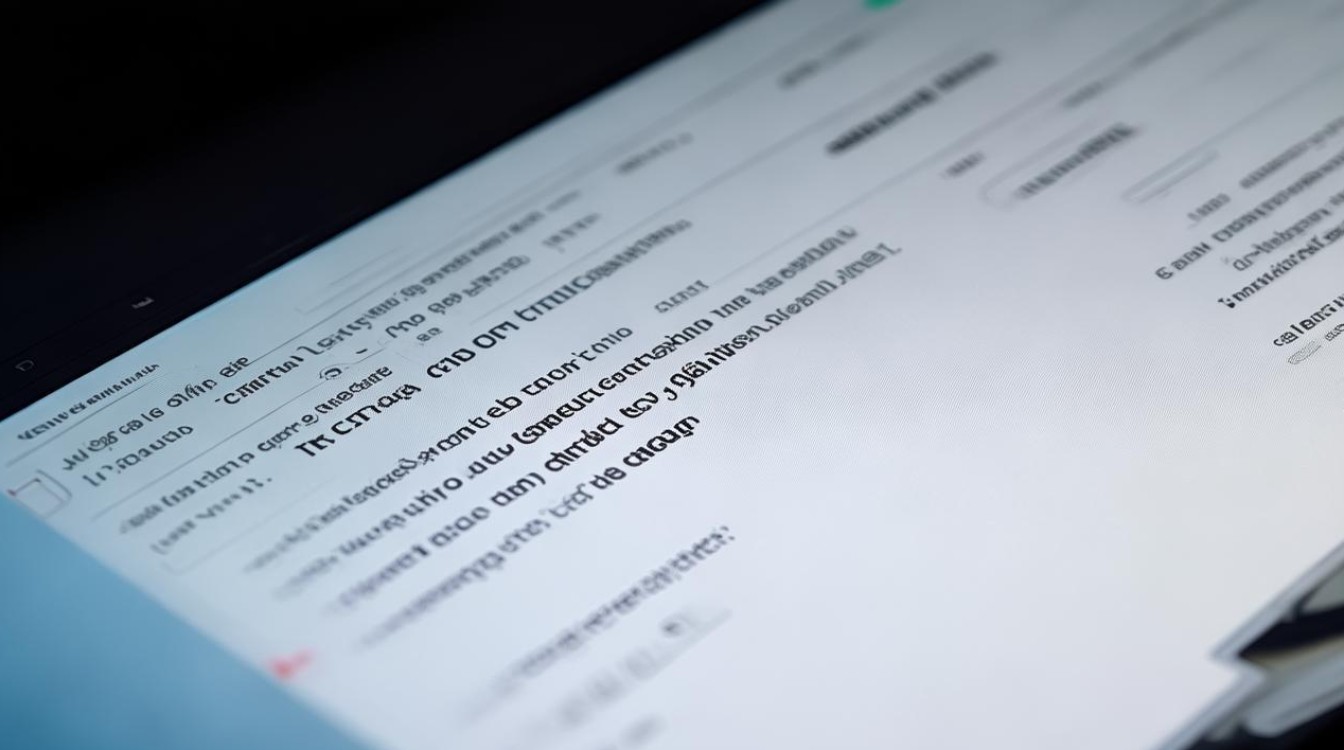
Q2: 重新分区会影响我的电脑性能吗? A2: 重新分区本身不会直接影响电脑性能,但如果你在重新分区过程中改变了分区的大小或数量,可能会间接影响性能,如果你减少了系统盘的大小,可能会导致系统响应变慢;如果你增加了存储空间,可能会提高数据传输速度。
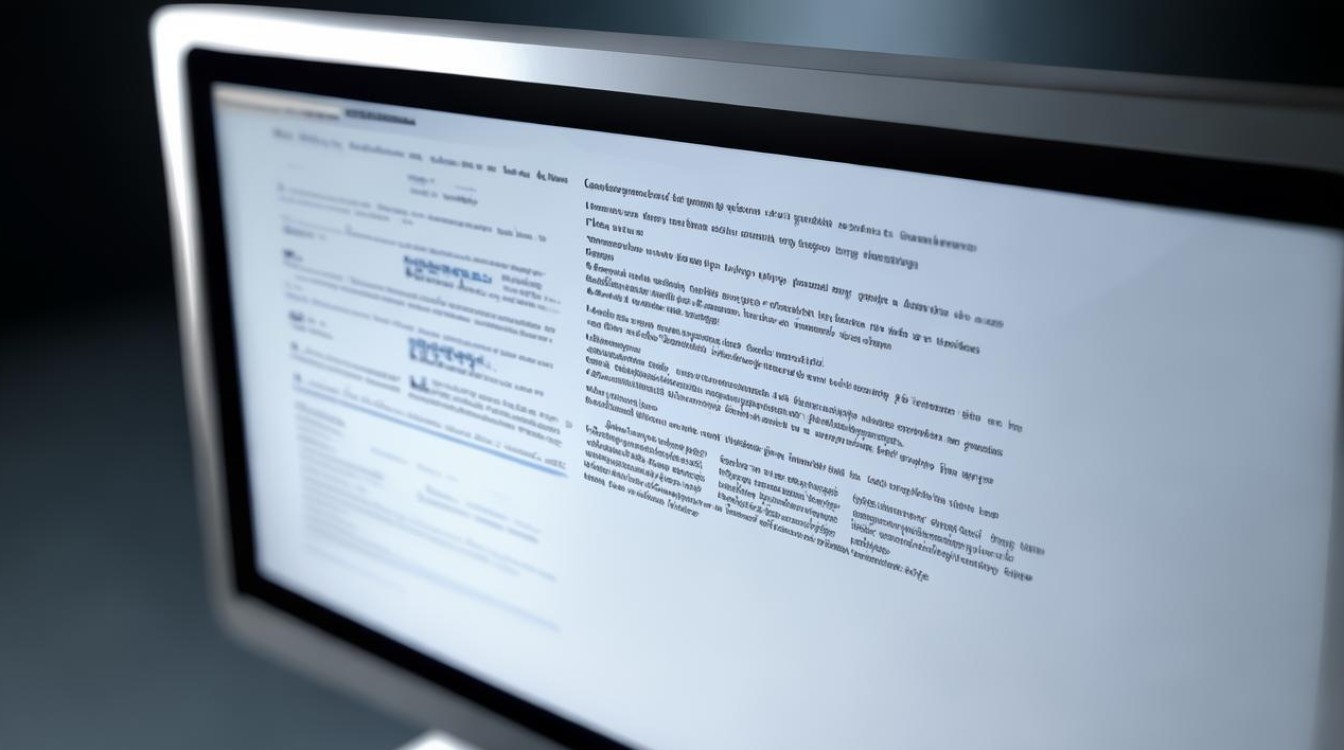
版权声明:本文由 芯智百科 发布,如需转载请注明出处。







 冀ICP备2021017634号-12
冀ICP备2021017634号-12
 冀公网安备13062802000114号
冀公网安备13062802000114号